360安全卫士关闭下载完毕文件安全窗口的方法
时间:2024-02-05 14:59:48作者:极光下载站人气:28
360安全卫士是我们十分喜欢的一款电脑安全查杀软件,我们可以使用该软件对我们的系统电脑进行友好的防护,不止如此,还可以对电脑上弹出的广告进行阻止,以及设置浏览器的主页和默认浏览器等,可以将篡改之后的浏览器主页进行恢复,在360安全卫士中有一个下载文件的安全提示,当你下载的文件为安全时就会提示你,但是有小伙伴不喜欢有这样的提示窗口弹出,想要将其关闭,那么怎么关闭呢,下方是关于如何使用360安全卫士关闭下载文件安全时提示的具体操作方法,如果你需要的情况下可以看看方法教程,希望对大家有所帮助。
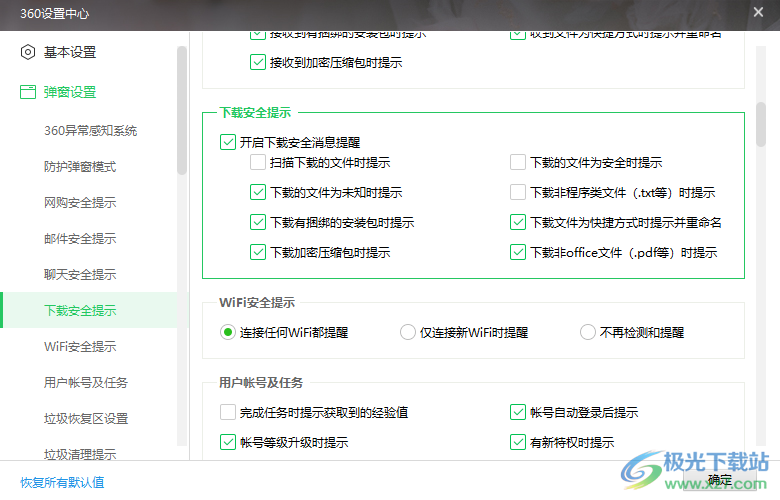
方法步骤
1.当我们将电脑上的360安全卫士双击打开之后,直接将鼠标移动到右上角的【三】选项的位置进行点击。
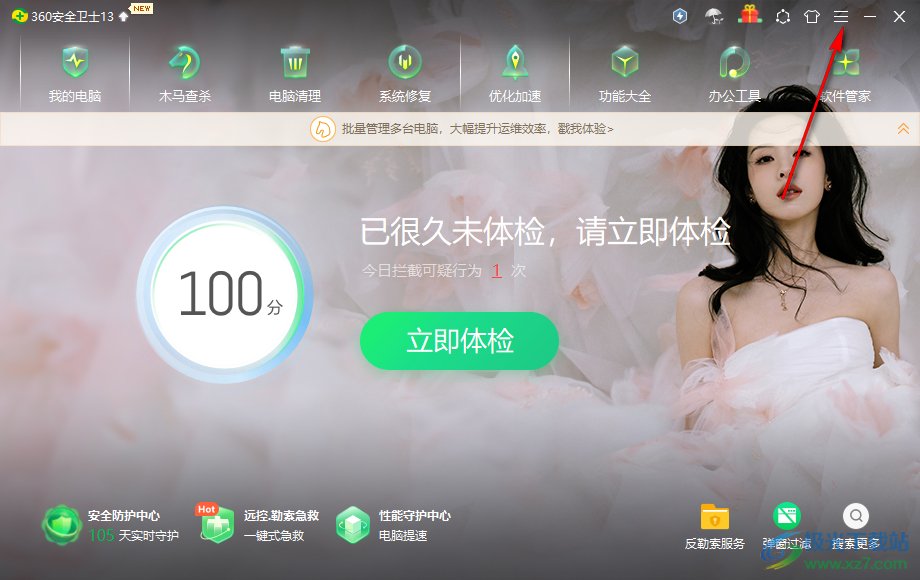
2.这时,我们需要在打开的子选项中将【设置】选项进行点击一下进入。
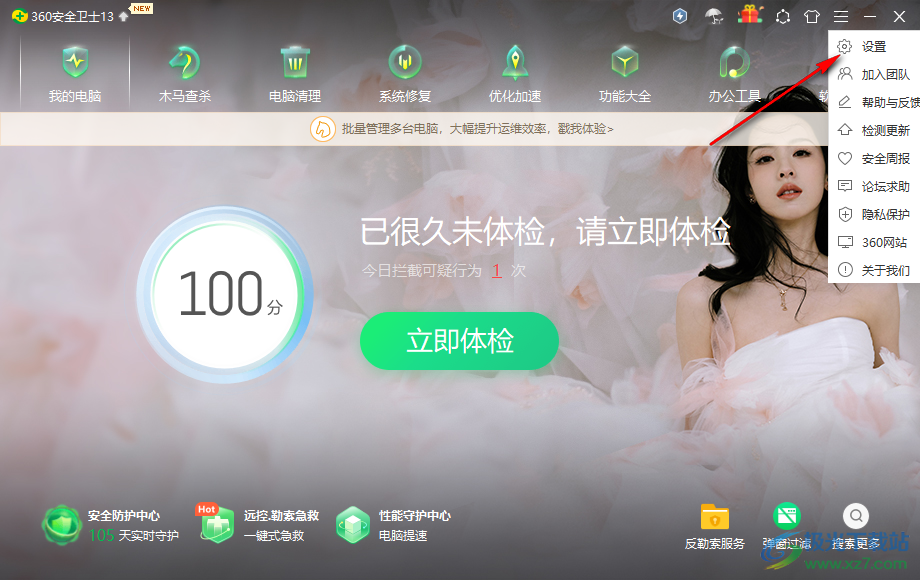
3.随后,我们就需要进入到360安全卫士中,将页面上左侧的【弹窗设置】选项点击打开。
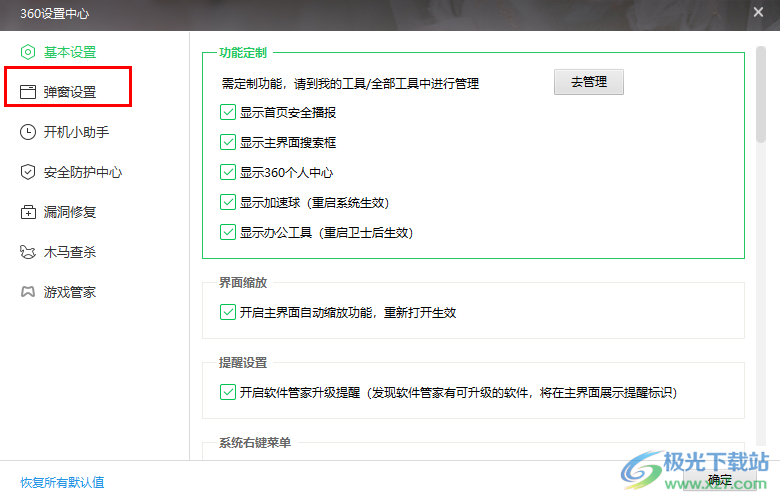
4.随后,我们就会看到弹出一些相关的子选项,我们需要将其中的【下载安全提示】选项点击打开,之后在右侧的框中查看到相关的下载安全提示选项。
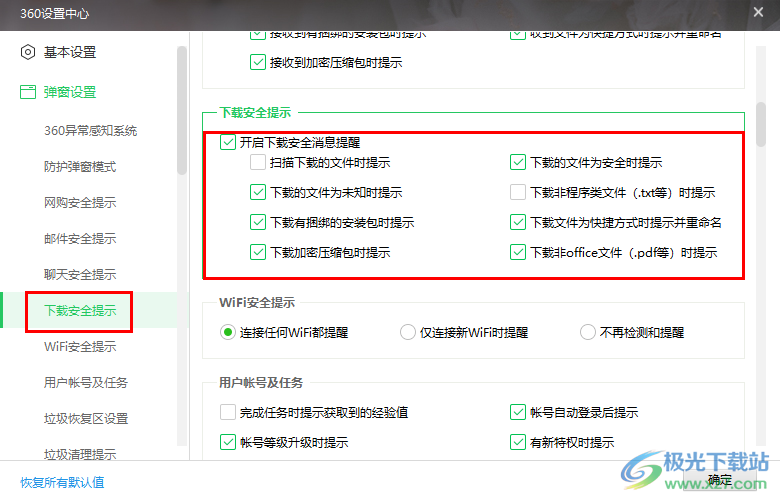
5.直接将其中的【下载的文件为安全时提示】选项点击取消勾选就好了,之后点击确定按钮即可,如图所示。
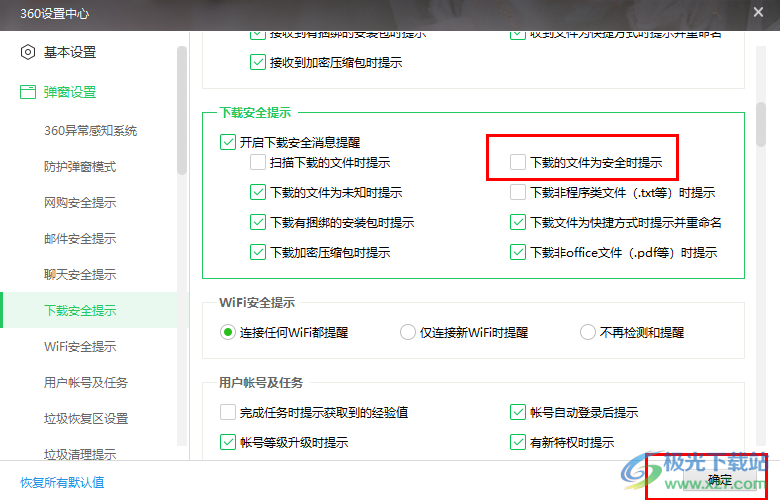
以上就是关于如何使用360安全卫士关闭下载的文件为安全时提示的具体操作方法,当我们进入到设置窗口中,打开弹窗设置下的下载安全提示选项,就可以将下载文件安全提示找到之后关闭设置了,感兴趣的话可以操作试试。

大小:3.26 MB版本:v13.0.0.2005m 官方正式版环境:WinAll, WinXP, Win7, Win10
- 进入下载
相关推荐
相关下载
热门阅览
- 1百度网盘分享密码暴力破解方法,怎么破解百度网盘加密链接
- 2keyshot6破解安装步骤-keyshot6破解安装教程
- 3apktool手机版使用教程-apktool使用方法
- 4mac版steam怎么设置中文 steam mac版设置中文教程
- 5抖音推荐怎么设置页面?抖音推荐界面重新设置教程
- 6电脑怎么开启VT 如何开启VT的详细教程!
- 7掌上英雄联盟怎么注销账号?掌上英雄联盟怎么退出登录
- 8rar文件怎么打开?如何打开rar格式文件
- 9掌上wegame怎么查别人战绩?掌上wegame怎么看别人英雄联盟战绩
- 10qq邮箱格式怎么写?qq邮箱格式是什么样的以及注册英文邮箱的方法
- 11怎么安装会声会影x7?会声会影x7安装教程
- 12Word文档中轻松实现两行对齐?word文档两行文字怎么对齐?
网友评论